更新时间:2021-12-30 09:02:17 来源:动力节点 浏览3601次
1.打开IntelliJ IDEA 编辑器,点击“File”, 并选择"Settings...".
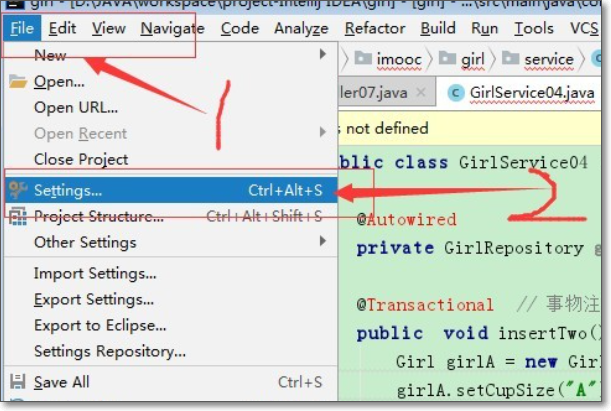
2.找到"Editor" ---> Color Scheme ---> General ---> Text ----> Default text,
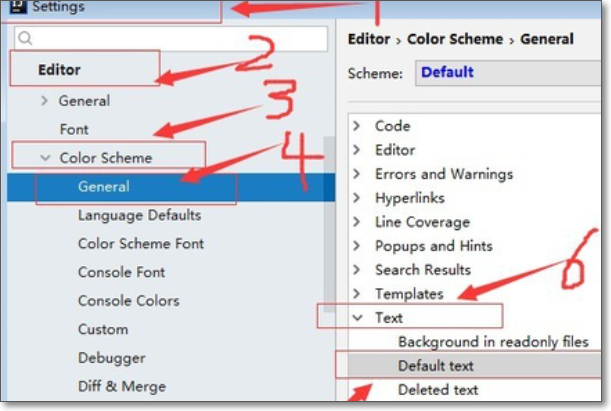
3.然后点击"Background"所对应的颜色框,
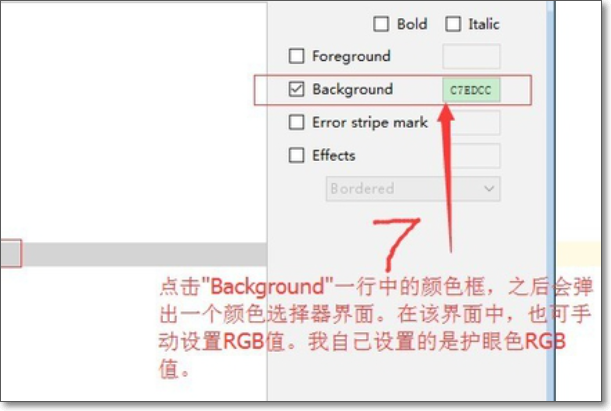
4.在弹出的“颜色选择器”中设置自己喜欢的颜色,可手动输入RGB值。个人选择的是护眼色RGB值,其值分别为:R: 199, G:237, B:204,
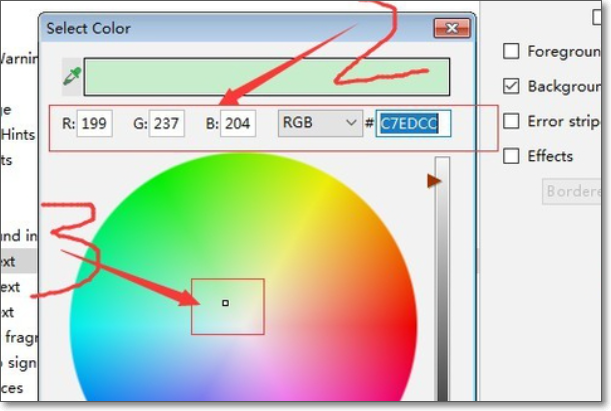
5.选中"Background"前的小方框,打上对勾。之后在Settings界面的右下角点击“Apply” ---> "OK", 之后IDEA的编辑器背景色就变成自己想要的颜色了。
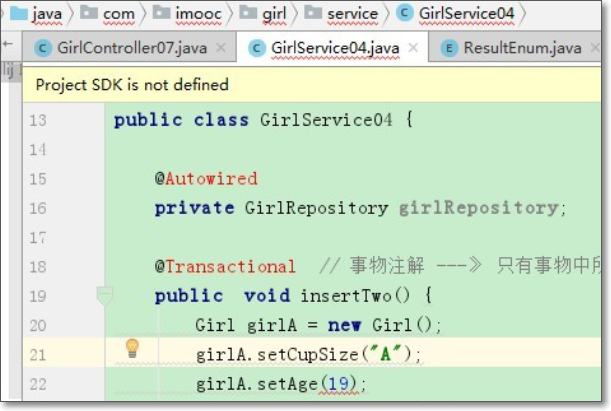
以上就是关于“改变IDEA颜色示例”的介绍,大家如果想了解更多相关知识,不妨来关注一下动力节点的Java在线学习,里面的课程细致全面,由浅到深,对于没有基础的小伙伴来说,是一个不错的选择。
 Java实验班
Java实验班
0基础 0学费 15天面授
 Java就业班
Java就业班
有基础 直达就业
 Java夜校直播班
Java夜校直播班
业余时间 高薪转行
 Java在职加薪班
Java在职加薪班
工作1~3年,加薪神器
 Java架构师班
Java架构师班
工作3~5年,晋升架构
提交申请后,顾问老师会电话与您沟通安排学习